如何使用Adobe Premiere软件快速删除视频间隙
今天给大家介绍一下如何使用Adobe Premiere软件快速删除视频间隙的具体操作步骤。
1. 如图,我们在素材窗口中,依次点击【新建项目】---【黑场视频】,选择新建一个宽高度合适的项目
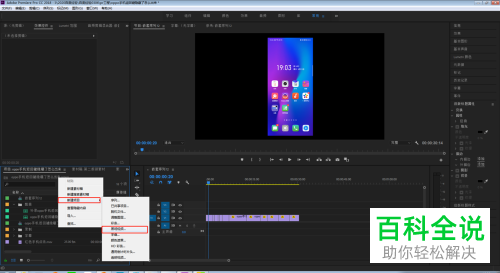
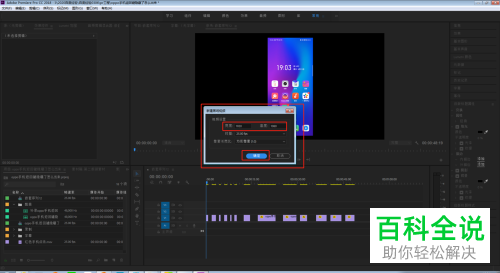
2. 然后将【黑场视频】拖动到时间轴上,放在想要剪辑的视频的上方,将【黑场视频】的长度拖动到视频的末尾

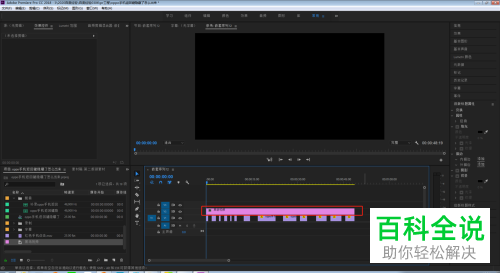
3. 选中下方剪辑好的所有视频拖动覆盖到【黑场视频】上,接着把视频拖回原来的轨道
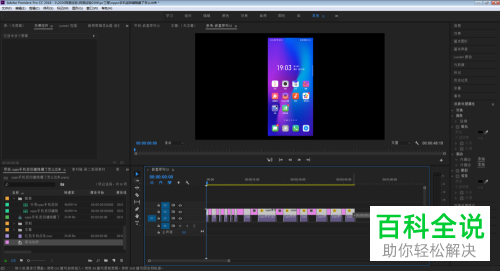
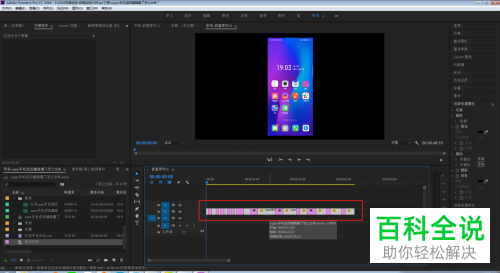

4. 然后将剩下的【黑场视频】选中,右键,在打开的菜单中,选择【波纹删除】

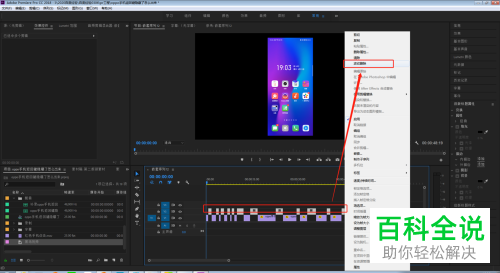
5. 这样,我们的视频间隙就批量删除了,如图。

以上就是如何使用Adobe Premiere软件快速删除视频间隙的具体操作步骤。
赞 (0)

